|
  |
 Windows 8.1: Maus-Aktivitäten eindämmen, Problemen vorbeugen Windows 8.1: Maus-Aktivitäten eindämmen, Problemen vorbeugen |
Cerberus 
Chefredakteur

Dabei seit: 23.07.2002
Beiträge: 12.049
Herkunft: Lübeck
 |
|
 Windows 8.1: Maus-Aktivitäten eindämmen, Problemen vorbeugen Windows 8.1: Maus-Aktivitäten eindämmen, Problemen vorbeugen |
     |
Früher stellten die Computermäuse wirklich nur unsere verlängerte Hand dar und waren nichts anderes als willige Erfüllungsgehilfen. Heute sind aus den ehemaligen Cursorkomplizen wahre Hightech Geräte entstanden, denen mitunter ein gewisses Eigenleben nachgesagt wird.
Letzteres ist natürlich grober Unfug, aber so grob nun auch wieder nicht, denn eine verdreckte und fehlerhaft arbeitende Sensorik, egal ob nun per Lasersteuerung oder über eine optische Steuerung, kann eine aktuelle Maus durchaus dazu bewegen völlig unmotiviert über den Desktop zu wandern und/oder den Dienst zu verweigern. Damit wir uns richtig verstehen, nicht die Maus wandert da schwer atmend über den Bildschirm, sondern natürlich der Cursor...
Damit all dies möglichst unterbunden wird, sollten grundsätzlich immer die vom Hersteller empfohlenen aktuellen Treiber verwendet werden, die dazu gehörigen Firmwares (sofern vorhanden und aktualisierbar) vorhanden sein und eine adäquate Unterlage sprich Mauspad eingesetzt werden, die tunlichst vom Maushersteller empfohlen wurde und die mit eurer Lieblingsmaus de facto harmoniert.
Damit nicht genug, der Anschluß spielt auch eine Rolle, nichts jede Maus fühlt sich an einem USB 3.0 Port wirklich wohl, darum kennzeichnen seriöse Mainboardhersteller ihre rückwärtigen USB Ports dementsprechend, außerdem arbeitet eine Maus keineswegs schneller, wenn sie an einem USB 3.0 Port arbeitet, insofern genügt ein USB 2.0 Port völlig für eine fehlerfreie Funktion. Dies gilt übrigens auch für Tastaturen und andere Eingabegeräte.
In vielen aktuellen Intel Mainboard Handbüchern steht z.B., dass Tastatur und Maus nur an USB 2.0 Ports angesteckt werden sollten. USB 3.0 Ports sollten nur mit Speichersticks und ext. Harddisks beaufschlagt werden. Dieser Hinweis wurde von den Herstellern sicherlich nicht ohne Grund eingefügt...
Darüber hinaus existieren noch weitere Fallstricke, die sich unter Windows selbst verbergen, die wir aber sehr leicht präventiv also von vorneherein unterbinden können:
1. Das Anzeigen der Mausspur anzeigen ist beispielsweise ein gänzlich überflüssiges Gimmick, das immer wieder mal zu Kommunikationsproblemen mit dem Herstellertreiber der Maus führt.
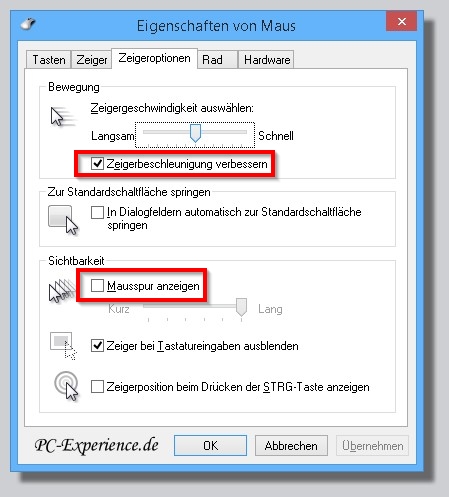
2. In diese Kategorie gehört auch das Verbessern der Zeigerbeschleunigung, wobei diese bitte ausprobiert werden sollte, darauf reagiert fast jede Maus anders und kann im schlechtesten Fall zu einem wüsten Gehoppel führen.
3. Ganz wichtg und ein immer wieder gern genommener Tipp ist das Deaktivieren des Zeigerschattens, der außer einer recht ansprechenden Optik nicht viel bewirkt. Auf der anderen Seite verlangt diese Aktivität aber Rechenleistung die können wir auf langsamen Systemen natürlich an ganz anderer Stelle benötigen.

4. Bei der Wahl des Mauscursors sollte auf unnötige Schnörkel verzichtet werden, der normale Standardzeiger genügt völlig und spart abermals Rechenleistung.
5. Ein ganz alter Trick funktioniert übrigens immer noch, wenn die Maus beim Scrollen eigenrtige Geräusche verursacht. Das Deaktivieren des optimierten Bildlaufes im Internet Explorer bewirkt mitunter Wunder:

Wer diese kleinen Tipps befolgt wird künftig sehr wenig Gründe finden sich über seinen Lieblingsnager zu ägern, also frisch ans Werk, die paar Minuten lohnen sich...
relevante Betriebsysteme: Windows 8 und 8.1
weiterführende Links:
Ratgeber, Artikel, Tipps, Tricks und Tutorials
Artikel, Tipps, Tricks und Workshops für Windows 7
Artikel, Tipps, Tricks und Workshops für Windows 8 und 8.1
Cerberus
|
|
 09.01.2015 14:55
09.01.2015 14:55 |




|
|
|
|
  |
Designed by PC-Experience.de, online seit 06.August 2002
Copyright © 2002 - 2023 PC-Experience.de |
|















